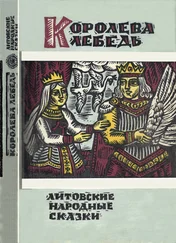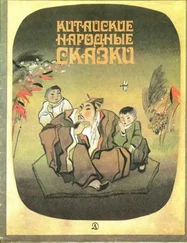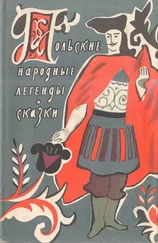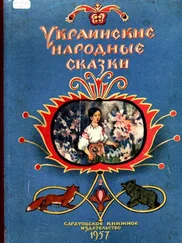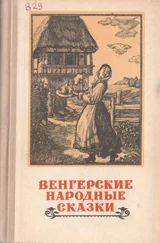Поместите на Рабочий стол ярлычок принтера и чтобы распечатать какой-то документ, просто перетащие файл этого документа на созданный ярлычок. Причем, печать будет осуществляться с помощью того приложения, которое зарегистрировано в разделе print в HKEY_CLASSES_ROOT для соответствующего расширения файла.
Как заставить печатать принтер в файл без перезапроса имени файла, т.е. установить файл по умолчанию?
Надо создать файл-порт в Win.ini:
в секции "[Ports]" написать что-то типа
c:\windows\temp\temp.ps=
Обратить внимание что строка заканчивается "=" после которого ничего нет. После перезагрузки для любого принтера в системе будет доступен этот порт. Это работает только в Win95/98/ME, в операционках на базе NT порт берется где-то из реестра, я не копался, пока не надо было.
При отправке заданий на печать на сетевой принтер из приложений MS-DOS может происходить задержка в 60-90 секунд до начала печати, что вызывает остановку работы MS-DOS-приложения в течение этого времени. При завершении работы приложения печать начинается сразу после его закрытия. Такое же поведение может наблюдаться при нажатии клавиши в приложении MS-DOS. Проблема обусловлена тем, что приложение MS-DOS при печати не закрывает принтерный порт. По умолчанию, MS Windows 95 ожидает поступления новых данных в течение 45 секунд, после чего начинает печать документа. Для решения проблемы необходимо отредактировать файл System.ini на том компьютере, где выполняется приложение MS-DOS.
Добавьте в раздел [Network] файла System.ini следующую строку:
PrintBufTime=10
А в раздел [IFSMGR] следующую строку:
PrintBufTime=10
Примечание: Если данные разделы отсутствуют в файле System.ini, то добавьте их после раздела [386Enh].
Значение параметра "PrintBufTime" устанавливает время задержки в секундах до начала печати. Чем меньшее значение используется, тем быстрее начинается печать документа. Однако слишком маленькое значение "PrintBufTime" может приводить к некорректной печати, либо к прекращению вывода задания на печать. В этом случае увеличивайте значение "PrintBufTime" до тех пор, пока не будет достигнута корректная печать.
Параметр, заданный в разделе [Network], управляет задержкой при сетевой печати с использованием редиректора реального режима; параметр, заданный в разделе [IFSMGR], устанавливает задержку при сетевой печати с использованием редиректора защищённого режима. Данные настройки также могут оказывать влияние и на локальную печать.
Совет админам, желающим оградить настройки операционной системы Win9x от слишком любопытных пользователей.
В каталоге Windows есть файл control.ini. С его помощью вы можете настроить какие элементы в Панели управления надо скрыть. Для этого надо в разделе [don't load] добавть название файла элемента, поставить знак "=", а после него "no". Например:
[don't load]
snd.cpl=no
snd.cpl - файл элемента в Панели управления. Эти файлы лежат в каталоге windows\system с расширением cpl. Думаю, по названию файла можно понять, каким элементом он управляет.
Изменим вкладку Система на Панели управления.
Создадим два файла - oeminfo.ini и oemlogo.bmp. Файл oemlogo.bmp создается в любом графическом редакторе с размером 160 на 120 пикселов (размеры задаются не жестко, можете немного поэкспериментировать). Файл oeminfo.ini создается в обычном блокноте (Notepad) с таким содержанием:
[General]
Manufacturer=Народные советы
Model=И. Чеботарев, А.Климов
[Support Information]
Line1=За поддержкой обращайтесь по телефону 03
Line2=
Line3=Часы работы:
Line4=Понедельник-Пятница 08.00-16.00
Line5=Суббота-Воскресенье 11.00-12.00!
Line6=
Скопируйте полученные файлы в Windows\System, вызовите вкладку Системана Панели управления и получите удовольствие. Если вы используете секцию [Support Information], появится кнопка Поддержка, в котором будут использованы ваши данные

Язык и стандартыДля Windows 95/98/Me
Для тех кто забывает какой день недели: "Панель управления" - "Язык и стандарты" - перейти на вкладку "Дата" и в поле "Полный формат" даты добавить ддддв начало или в конец имеющейся записи (получится что-то типа: д MMMM гггг 'г.' дддд). Теперь, если подвести курсор мыши к часам на системной панели, то во всплывающей подсказке увидите день недели и дату. Если у вас используются английские символы, то формат соответственно d MMMM yyyy 'г' dddd
Читать дальше